安卓系统手机自带电话录音功能,不知道您有没有用过呢?如果没有用过,那今天就来跟我一起设置一下吧,这样以后就不用担心老板的电话没听清了,也许有一天还能当作证据用哦。
手机接电话如何录音取证
华为手机操作步骤:
1. 打开我们的手机,点击【电话图标】进入电话工具界面,点击界面右上角的菜单栏,选择【设置】。

2. 进入设置后,选择【通话自动录音】,点击【滑动按钮】开启通话自动录音。

3. 这个时候系统会默认自动对全部电话录音,您也可以点击下方的【自动录音对象】,选择【指定号码】;如果之前设置的是指定号码,也可以点击这里切回为所有通话。

4. 如果选择【指定号码】,自动录音对象下方会出现指定号码,点击【指定号码】,就会进入指定号码的选择界面。
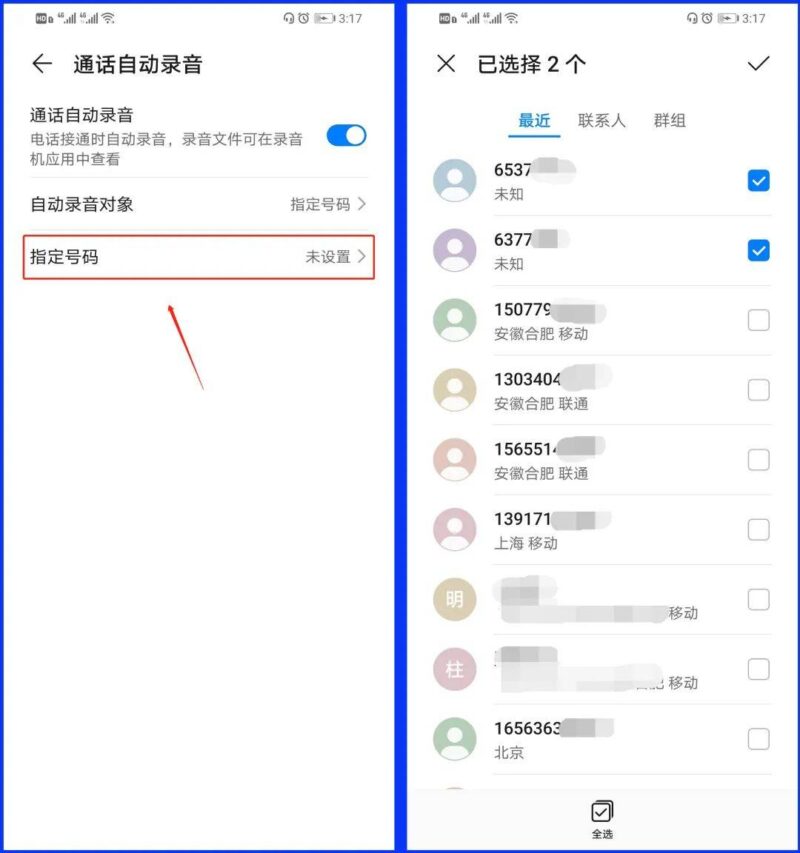
5. 这个时候可以选择从【最近】、【联系人】、【群组】中选择电话号码,选择好后,点击右上角的【√】就完成设置了。

这样设置好后,拨打或接听的电话一旦接通,就会自动开始录音,录音文件可以在手机的文件管理中找到,还可以用妙语办公把电话录音转换成文字哦!
赶紧设置一下吧,重要通话信息可以及时记录,就不用担心忘了或是没听清领导电话交待的事情了,对于一些不法分子,这样设置也可以保留通话信息,后期作为证据使用。
© 版权声明
THE END






















